Obstaja veliko metod, kako strukturirati in poglobiti tvoja 3D-modela. Ena posebej učinkovita metoda je uporaba reliefnega kanala, ki je mnogim že poznan. Vendar pa obstaja naprednejša tehnika, ki ti lahko pomaga doseči še več podrobnosti: kanal normale v kombinaciji z Normalizer. V tem vodniku ti bom pokazal, kako uporabiš ta orodja, da dosežeš osupljive rezultate in oživiš svoje 3D-kreacije.
Najpomembnejše ugotovitve
- Kanal normale omogoča bolj podrobno strukturo kot kanal reliefa.
- Normalizer pretvarja črno-bele slike v RGB teksture, da bolje prikaže informacije o globini.
- Pravo svetlobo je ključno, da se pokaže učinkovitost modelov.
Pojasnilo po korakih
Začni nov projekt
Da začnete, odpri Cinema 4D in ustvari novo datoteko. Izberi preprost 3D-objekt, kot je žoga, in ustvari osnovo za svoje materiale. V tej fazi je koristno povečati število segmentov žoge, da dosežeš boljšo natančnost podrobnosti.
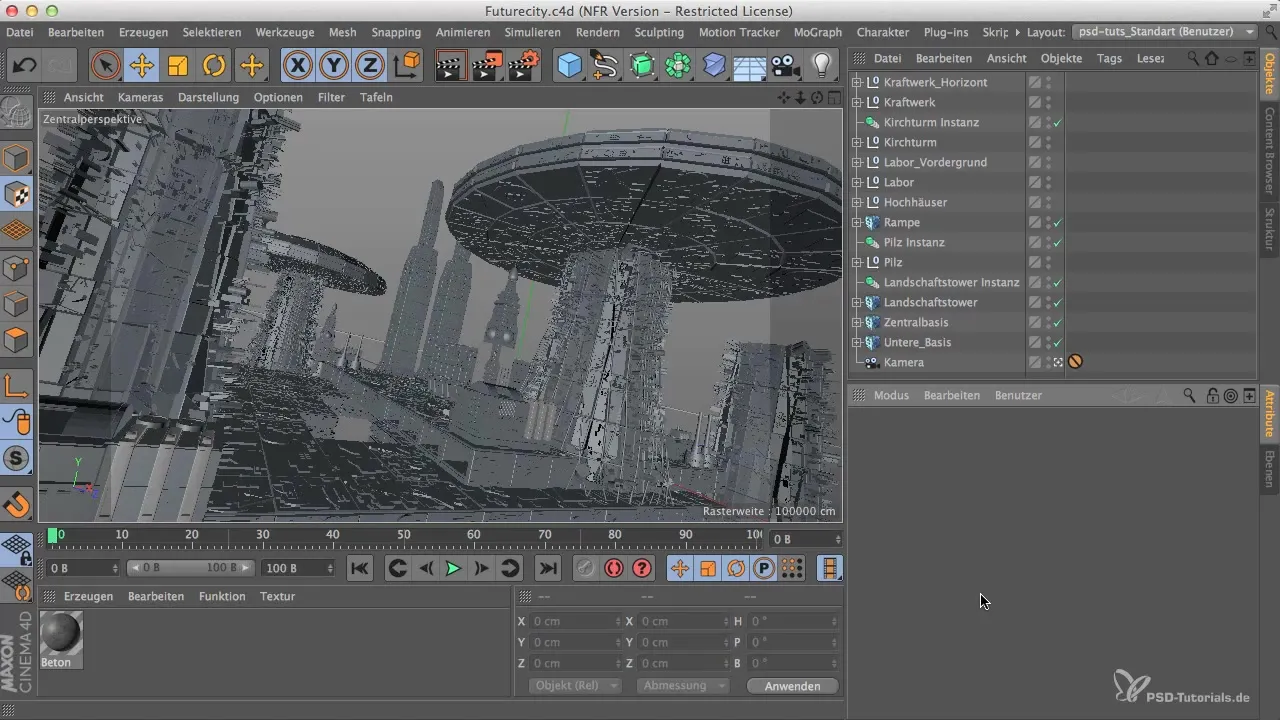
Žoge poimenuj in podvoji
Da bolje organiziraš svoje delo, poimenuj prvo žogo v „Reliefna žoga“ in drugo v „Žoga Normalizer“. To ti bo pomagalo, da boš kasneje jasno videl razlike med obema tehnikama.
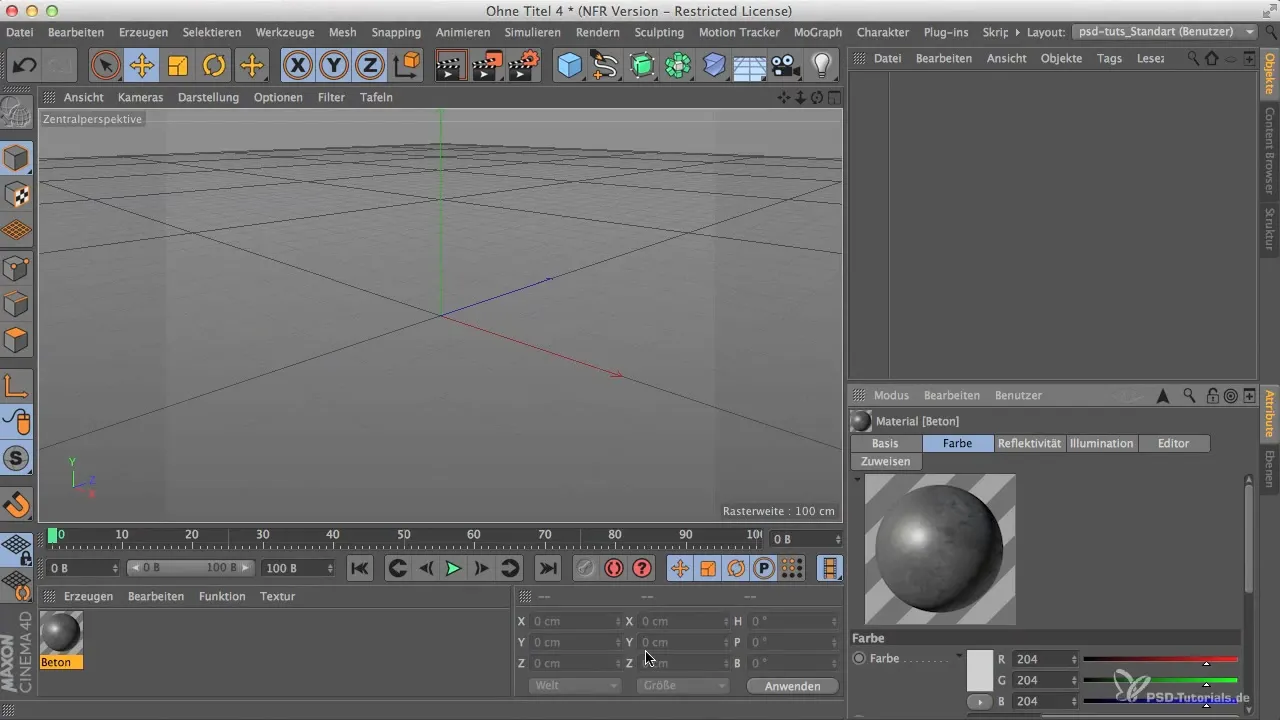
Ustvari in dodeli materiale
Ustvari material in ga poimenuj „Relief“. Podvoji ta material za žogo Normalizer in ga poimenuj „Normal“. Pri tem je ključno jasno dodeliti ustrezne teksture, da se izogneš zmedi.
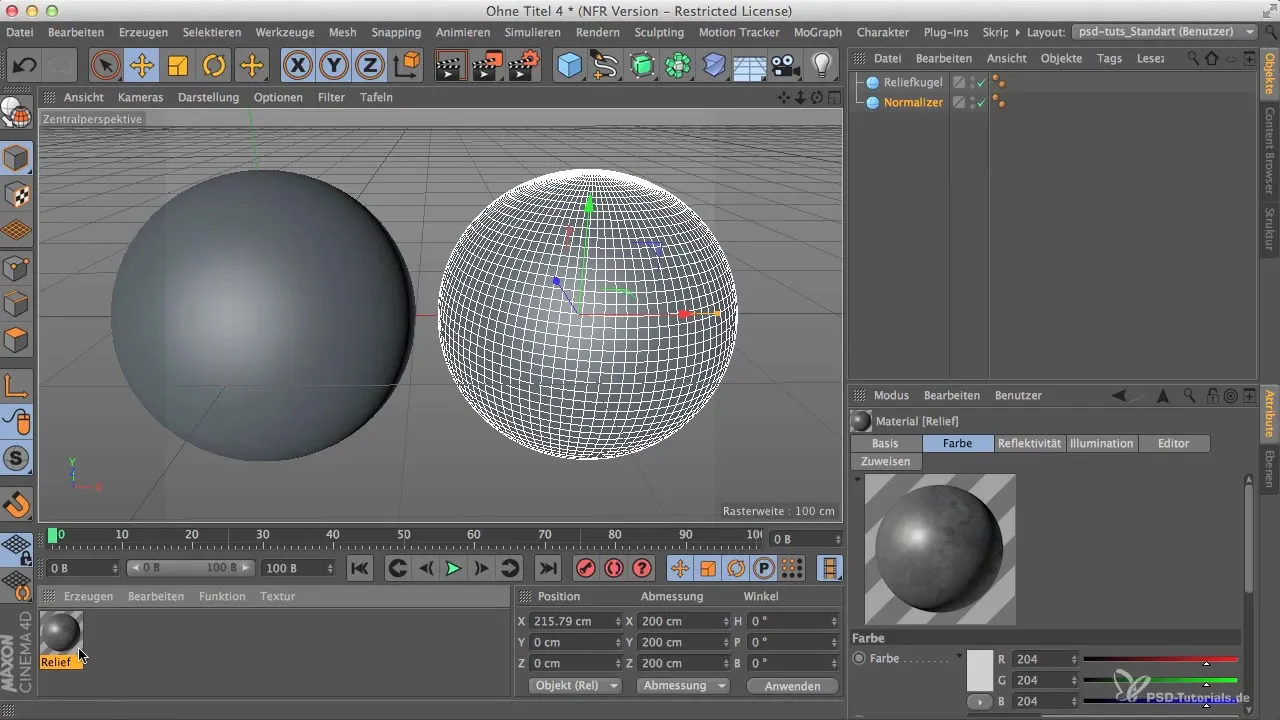
Nastavi kanal reliefa
Izberi material „Relief“ in pojdi na kanal reliefa. Klikni na barvo, da dodaš teksturo. Tukaj kopiraš obstoječo teksturo, ki vsebuje želeno svetlost in temnost, in jo prilepiš v kanal reliefa. Tako pridobiš osnovno 3D-strukturo.
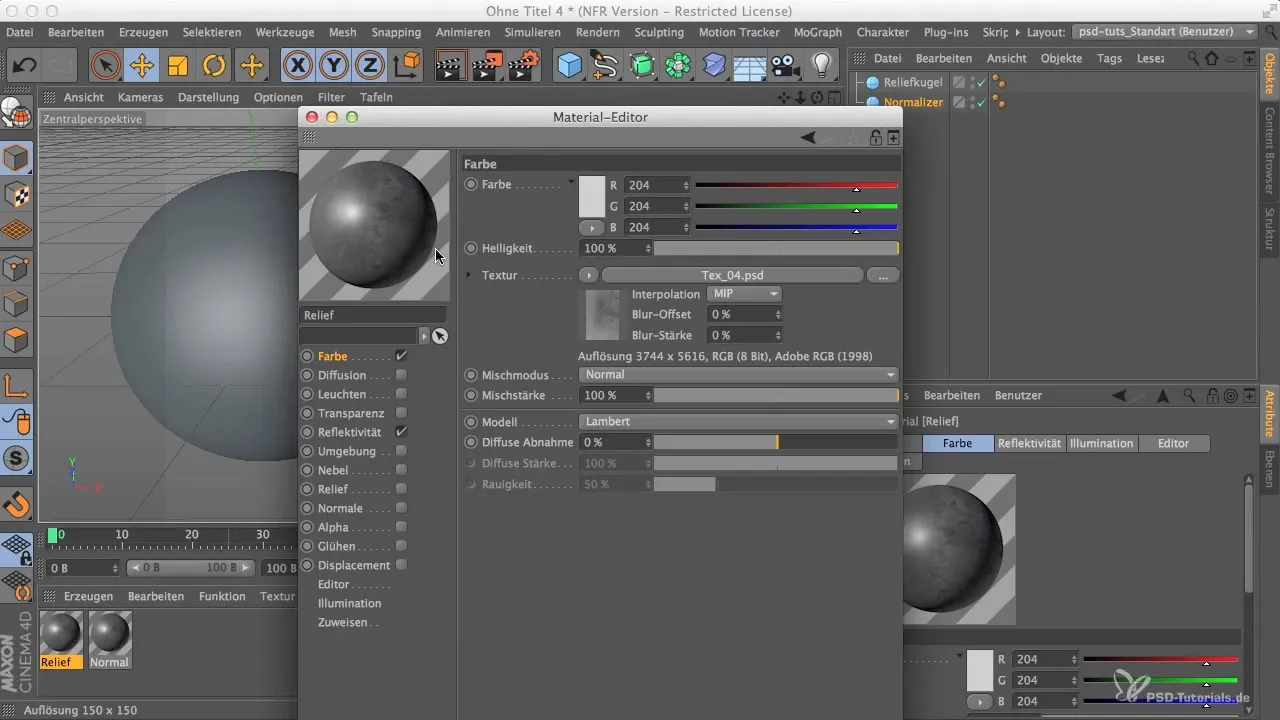
Aktiviraj kanal normale
Zdaj izberi material za žogo Normalizer in preklopi na kanal normale. Kanal normale potrebuje RGB sliko, da pravilno izračuna vdolbine in izbokline. Zato moraš biti prepričan, da ima tekstura, ki jo uporabljaš, pravi barvni kanal.
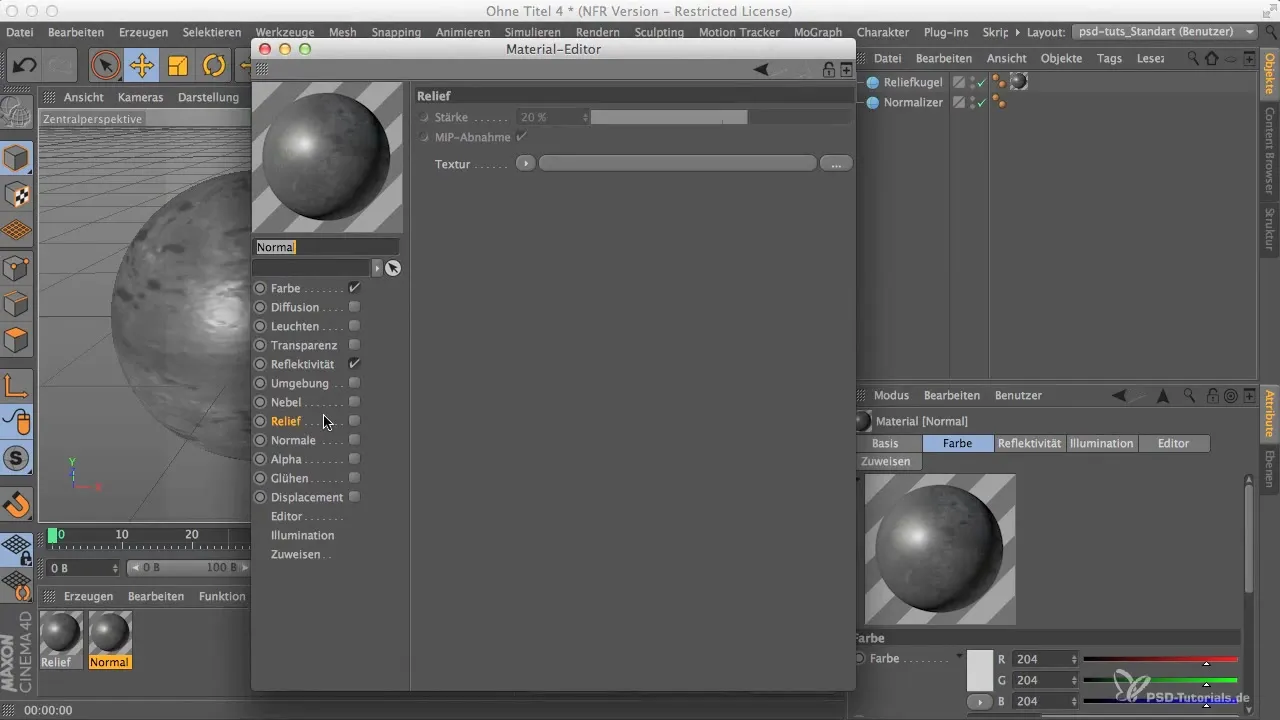
Dodaj Normalizer
Išči Normalizer v območju tekstur. Dodaja barvne vrednosti tvoji teksturi, ki pomagajo definirati višino in globino strukture. Da aktiviraš Normalizer, moraš dodati ustrezno teksturo iz svojega znanja. To ti omogoča, da izkoristiš polne potencijale vizualizacije kanala normale v svojih 3D modelih.
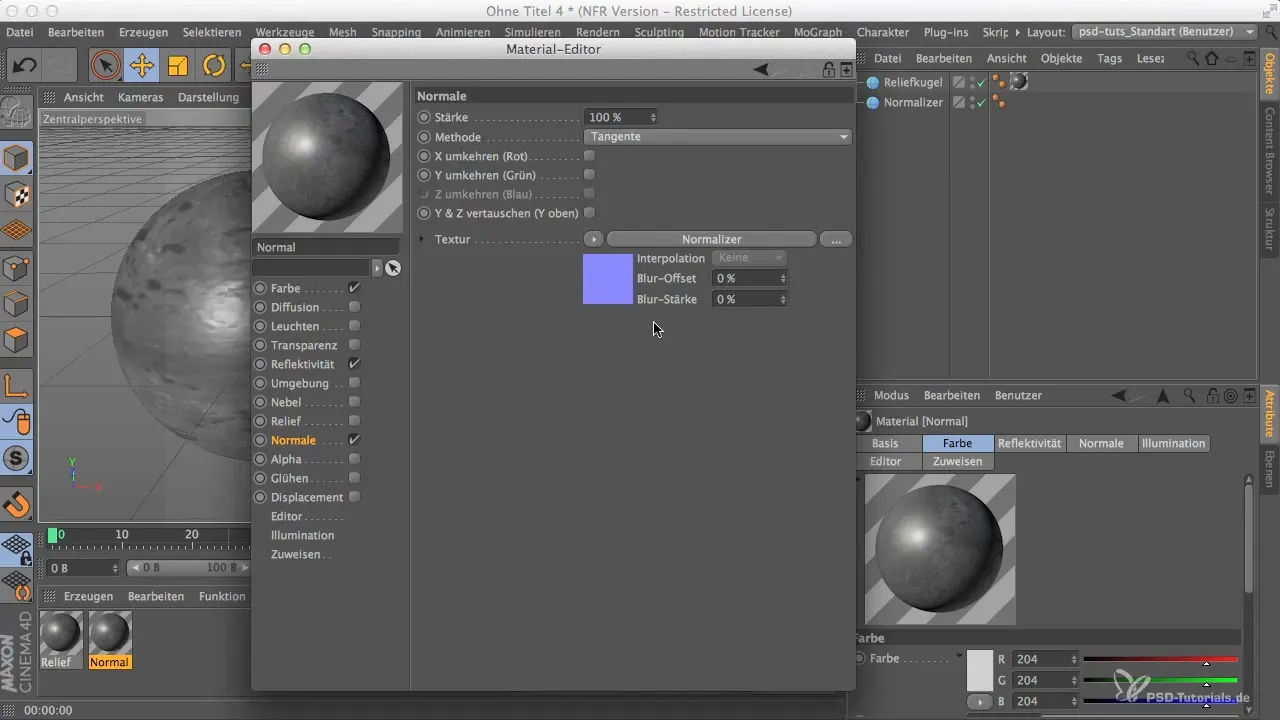
Dodaj svetlobne vire
Da izpostaviš razlike med obema metodama, dodaj svetlobni vir. Optimalno postavi svetlobni vir, da so razlike v ustvarjanju odbojkov med reliefno in Normalizer žogo dobro vidne.
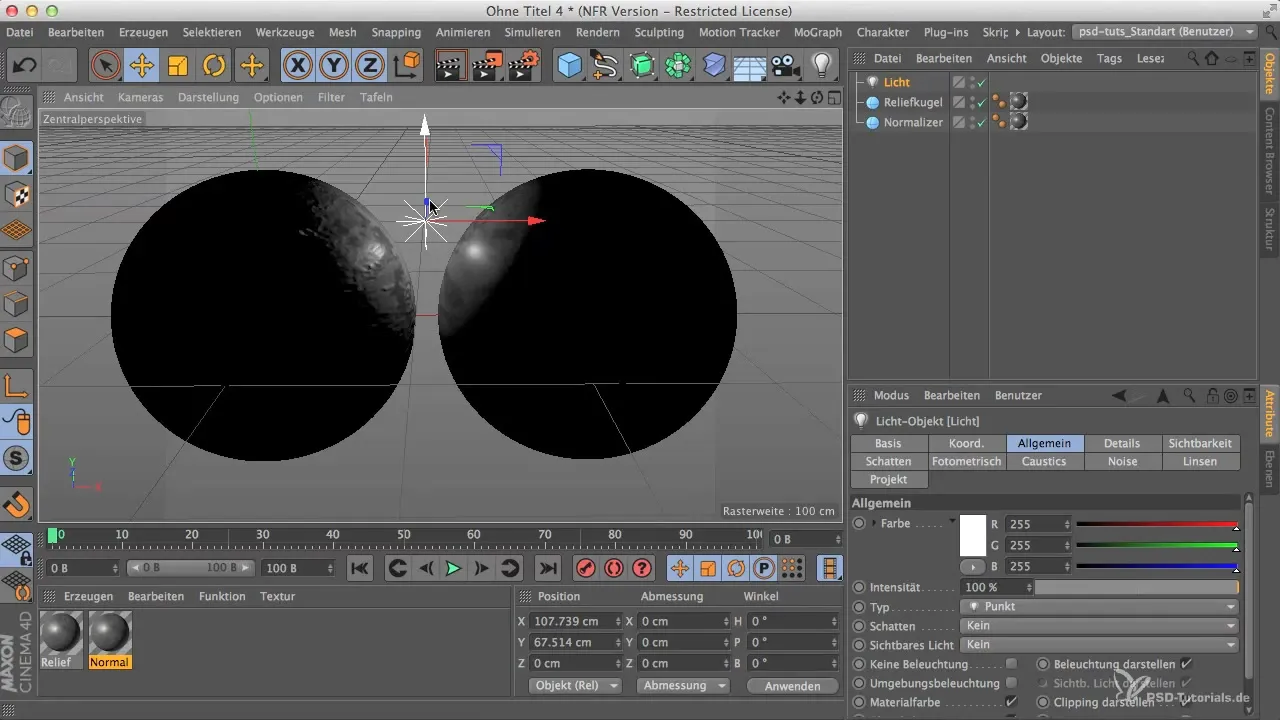
Nastavitve renderiranja
Zdaj izrenderiraj prizore za obe žogi in bodi posebej pozoren na različne učinke odbojkov. Pri reliefni žogi boš opazil bolj zatomljeno obnašanje bleščanja, medtem ko se žoga Normalizer izpostavlja s podrobnejšo strukturo, ki ponuja bolj realistične sence in odseve svetlobe.

Oceni rezultate
Primerjaj oba rezultata. Žoga s kanalom normale kaže jasnejše vdolbine in dinamičnejšo svetlobno reakcijo. Čeprav vidnost razlike glede bleščanja odvisna od pozicije kamere, bi moral pri svojih projektih v prihodnje upoštevati tehniko Normalizer.
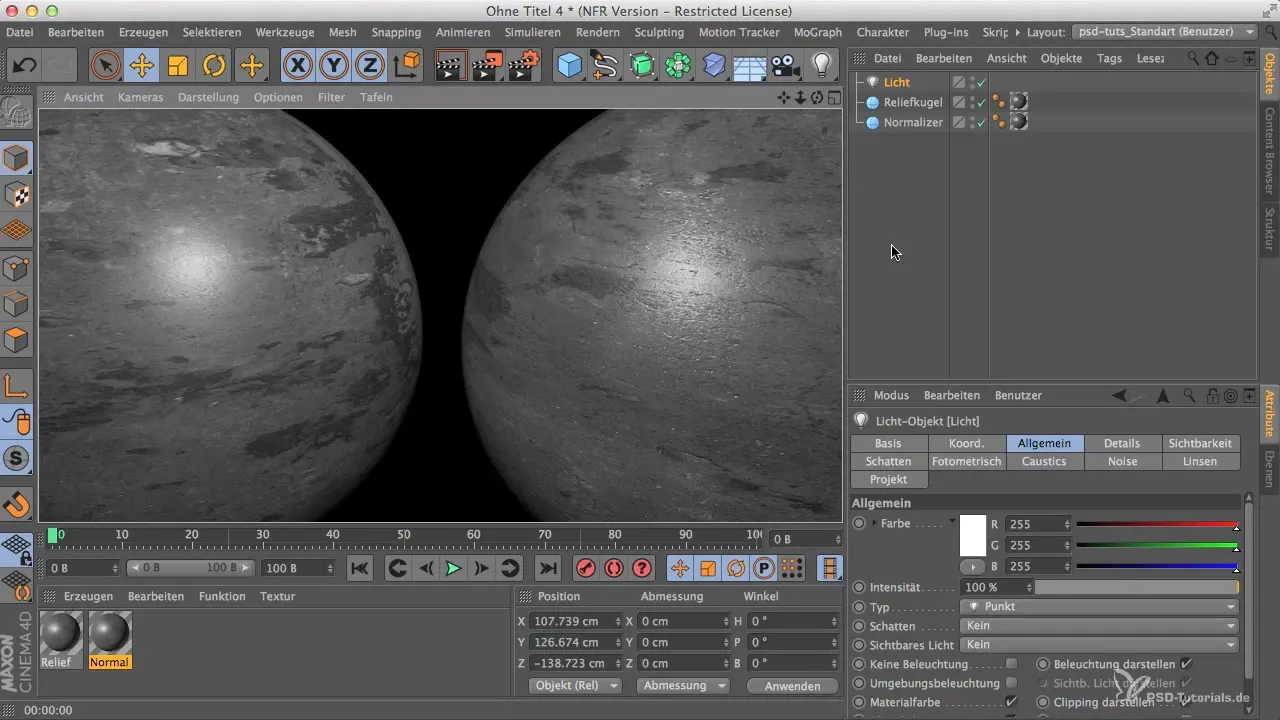
Zaključek – Enotna struktura preko Normalizerja v Cinema 4D
V tem vodniku si se naučil, kako učinkovito uporabiti Normalizer v Cinema 4D za ustvarjanje podrobnih struktur. S primerjavo s kanalom reliefa postane pomembnost kanala normale in njegove sposobnosti za ustvarjanje realističnih 3D modelov jasna.
Pogosto zastavljena vprašanja
Kakšna je razlika med kanalom reliefa in kanalom normale?Kanal reliefa uporablja črno-bele slike za informacije o višini, medtem ko kanal normale potrebuje RGB slike za ustvarjanje bolj podrobnih informacij o strukturi.
Kako uporabim Normalizer v Cinema 4D?Normalizer se lahko doda v območju tekstur in pretvarja črno-bele slike v RGB slike, kar povečuje strukturno globino.
Zakaj so svetlobni viri pomembni v 3D-renderiranju?Svetlobni viri vplivajo na to, kako materiali izgledajo v 3D-renderiranju in so ključni za prikaz podrobnosti in tekstur.


